Informationen zu Issues und Pull Requests
Du kannst Issues verwenden, um Ideen, Fehler, Aufgaben und andere Informationen zu verfolgen, die für dein Projekt wichtig sind. Du kannst ein Issue im Repository deines Projekts mit GitHub Desktop erstellen. Weitere Informationen zu Issues findest du unter Informationen zu Issues.
Nachdem du einen Branch erstellt und Änderungen an Dateien in einem Projekt vorgenommen hast, kannst du einen Pull Request erstellen. Mit einem Pull Request kannst du Änderungen vorschlagen, besprechen und durchlaufen, bevor du die Änderungen im Projekt zusammenführst. Du kannst einen Pull Request im Repository deines Projekts mit GitHub Desktop erstellen. Weitere Informationen zu Pull Requests findest du unter Informationen zu Pull Requests.
Voraussetzungen
Bevor du einen Pull Request erstellst, musst du Änderungen an einem Branch an GitHub pushen.
- Speicher und committe alle Änderungen in deinen lokalen Branch. Weitere Informationen findest du unter Committen und Überprüfen von Änderungen an deinem Projekt in GitHub Desktop.
- Pushe deinen lokalen Commit an das Remoterepository. Weitere Informationen findest du unter Pushen von Änderungen an GitHub von GitHub Desktop.
- Veröffentliche deinen aktuellen Branch auf GitHub. Weitere Informationen findest du unter Verwalten von Branches in GitHub Desktop.
Einen Issue erstellen
-
Wähle in der Menüleiste Repository aus, und klicke dann auf Issue erstellen auf GitHub .
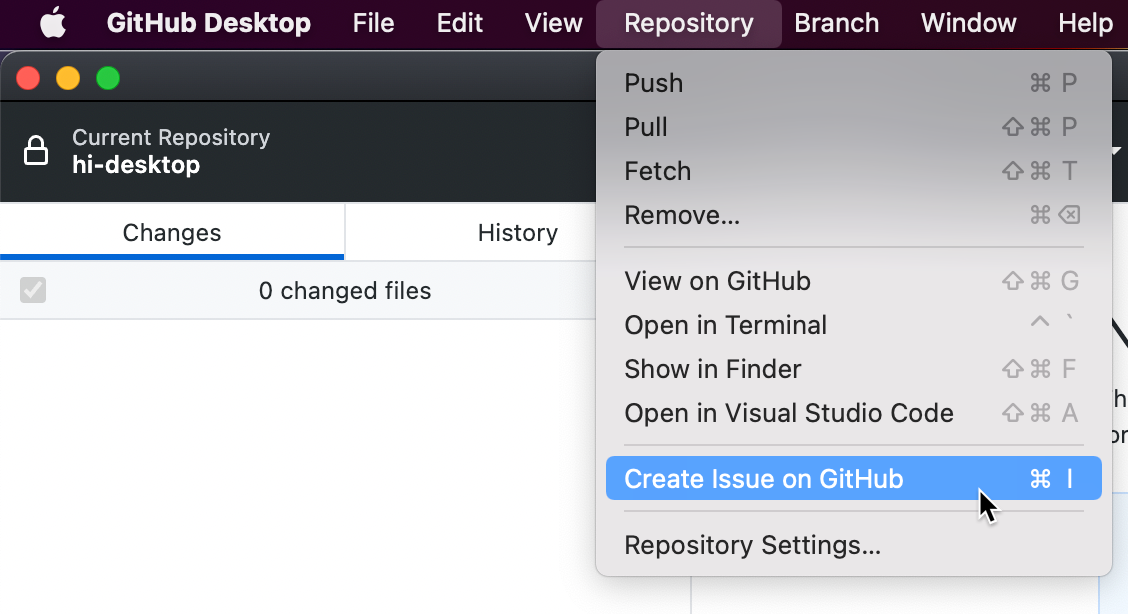
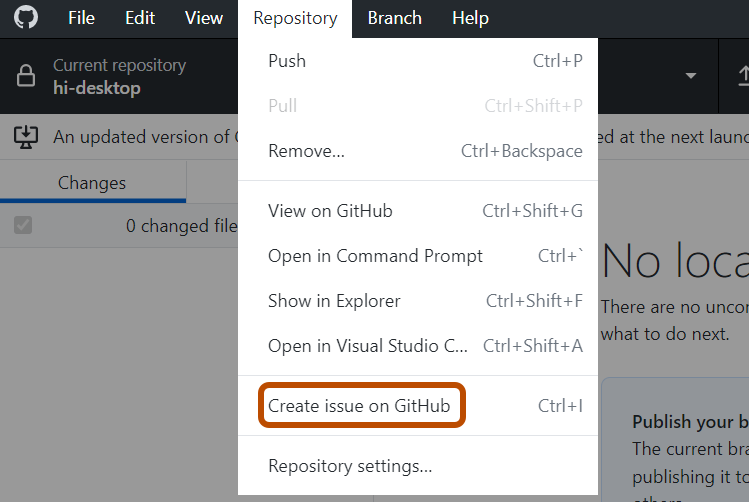
-
Klicke auf GitHub auf Erste Schritte, um eine Issuevorlage zu öffnen oder auf Leeres Issue öffnen zu klicken.
Hinweis: Wenn keine Issuevorlagen in deinem aktuellen Repository aktiviert sind, leitet GitHub Desktop dich zu einem leeren Issue auf GitHub weiter.
Erstellen eines Pull Requests
-
Wähle Vorschau für Pull Request aus. GitHub Desktop öffnet ein Vorschaudialogfeld, in dem die Unterschiede durch Änderungen zwischen dem aktuellen Branch und dem Basisbranch angezeigt werden.
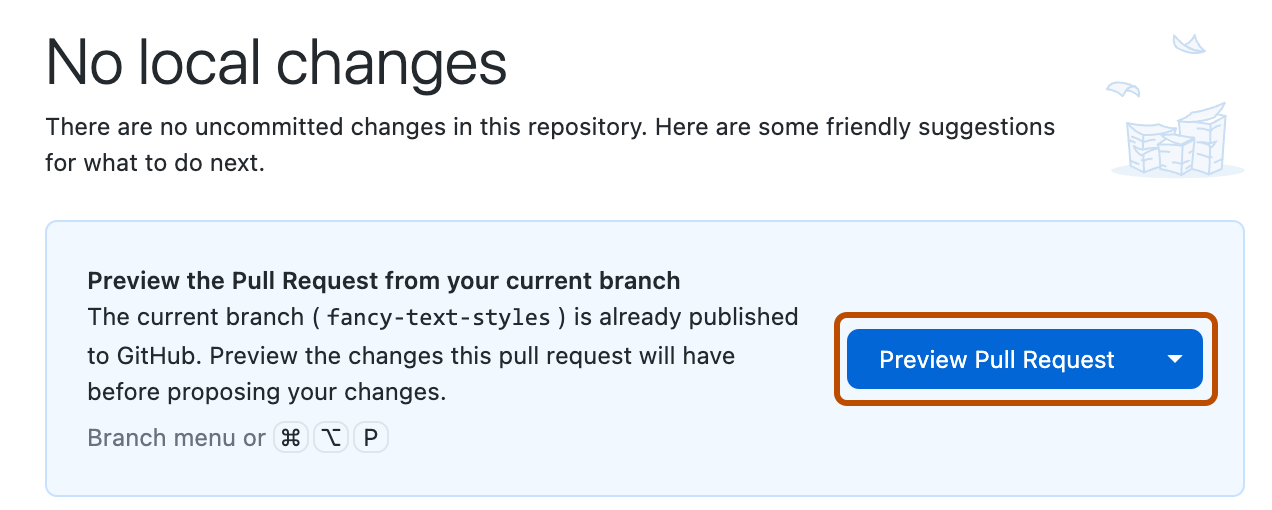
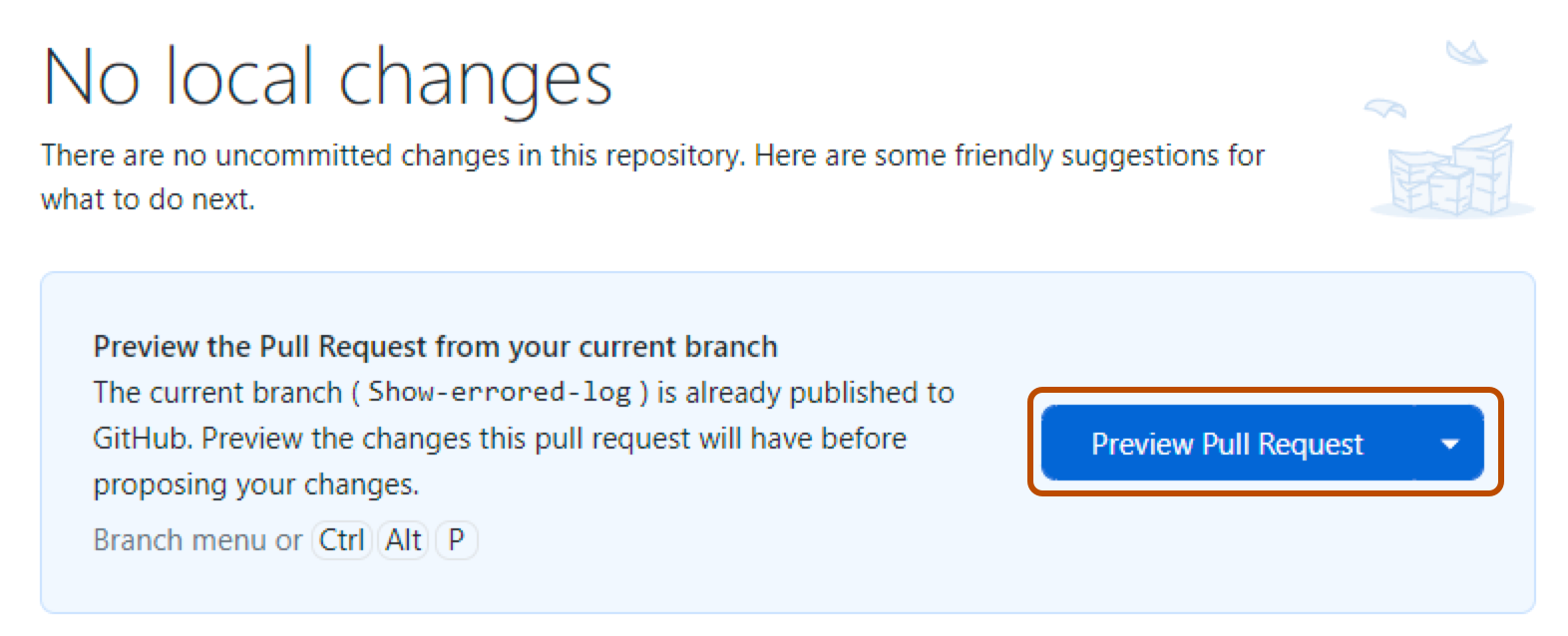
Du kannst auch direkt zu GitHub navigieren, um deinen Pull Request zu erstellen. Wähle dazu das Dropdownsymbol und dann Pull Request erstellen aus.
-
Vergewissere dich, dass der Branch im Dropdownmenü Basis: der Branch ist, in dem du deine Änderungen zusammenführen möchtest.
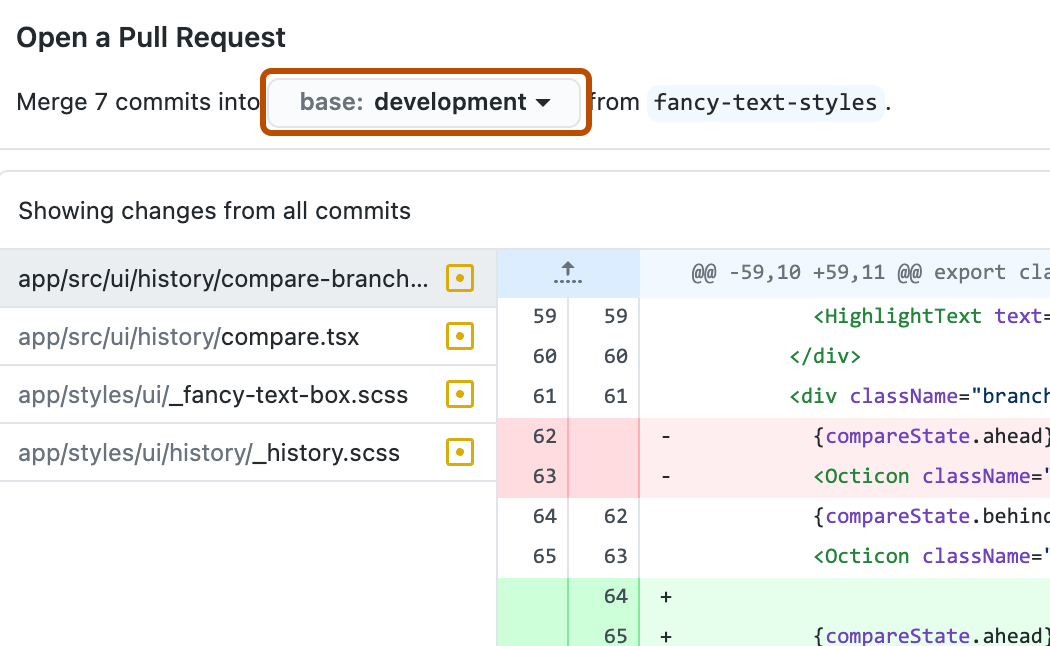
GitHub Desktop informiert dich, ob der aktuelle Branch automatisch mit dem Basisbranch zusammengeführt werden kann.
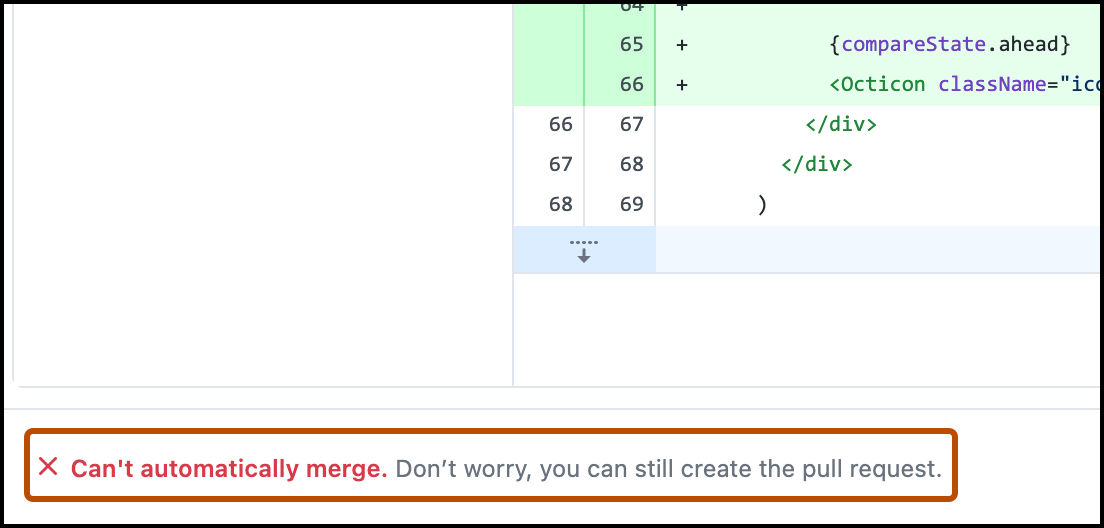
-
Klicke auf Pull Request erstellen. GitHub Desktop öffnet deinen Standardbrowser und leitet dich zu GitHub.
-
Gib einen Titel und eine Beschreibung für Deinen Pull Request ein.
-
Klicke zum Erstellen eines Pull Requests, der überprüft werden kann, auf Pull Request erstellen. Verwende zum Erstellen eines Pull Request-Entwurfs das Dropdownmenü. Wähle Pull Request-Entwurf erstellen aus, und klicke anschließend auf Pull Request-Entwurf. Weitere Informationen zu Pull Requests-Entwürfen findest du unter Informationen zu Pull Requests.
Weitere Informationsquellen
- Issue im GitHub-Glossar
- Pull Request im GitHub-Glossar
- Basisbranch im GitHub-Glossar
- Topic-Branch im GitHub-Glossar